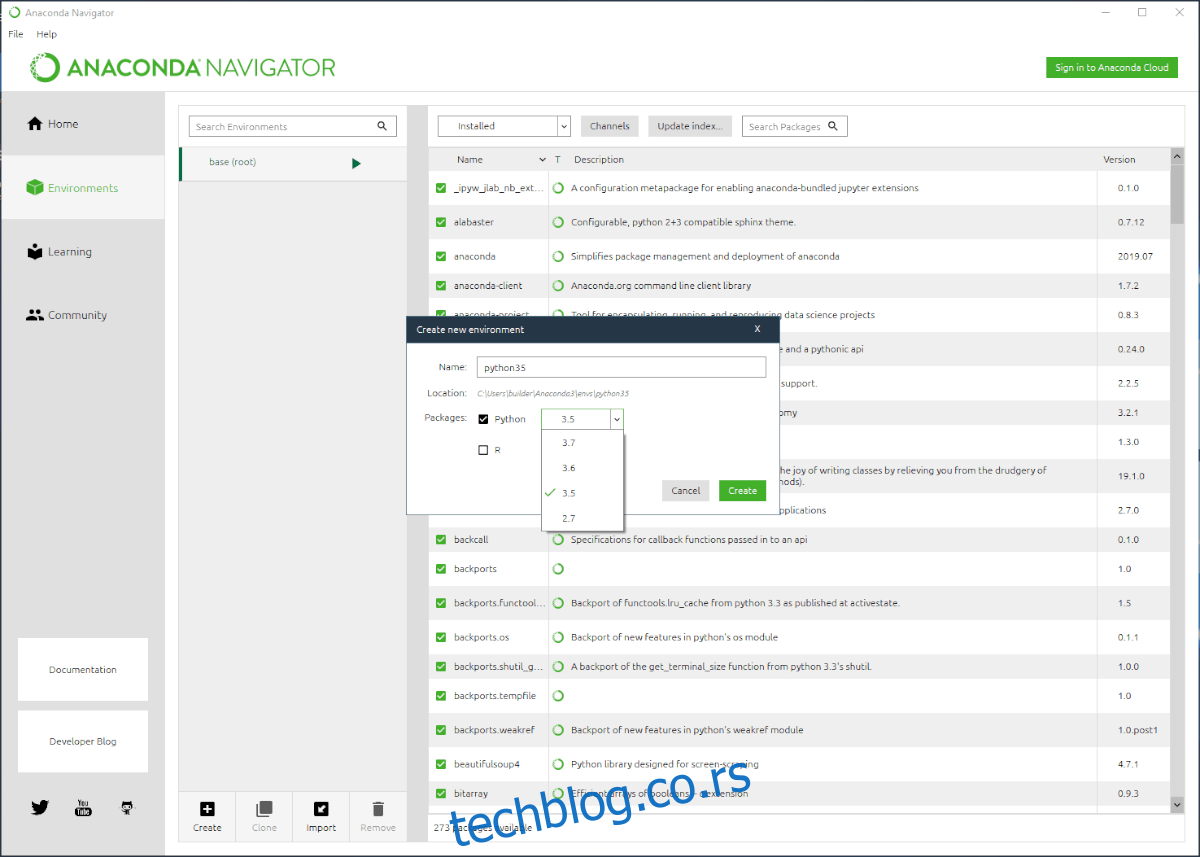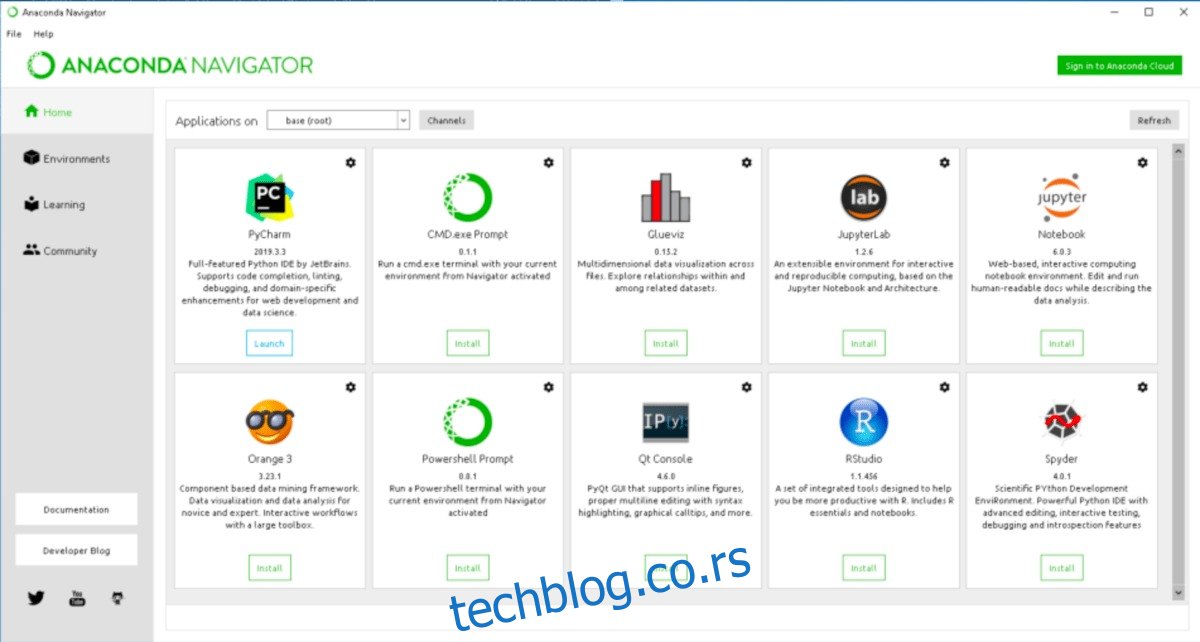Анацонда је платформа за науку о подацима заснована на Питхон-у. Долази у различитим издањима, отвореног је кода и може се инсталирати на већину Линук оперативних система. У овом водичу ћемо вам показати како да покренете Анацонду на Убунту-у.
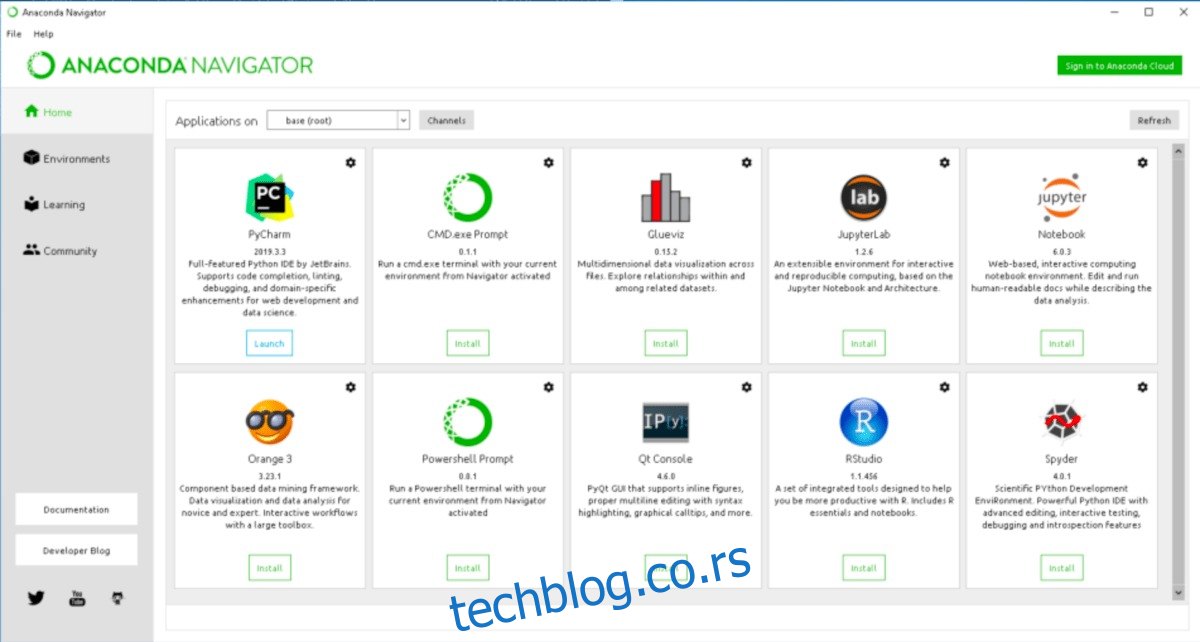
Преглед садржаја
Пре него што почнемо
У овом водичу се фокусирамо на то како да направимо и инсталирамо Анацонда за Убунту. Уз то, ако користите Елементари ОС, Пепперминт ОС, Зорин ОС, Линук Минт или било који други оперативни систем заснован на Убунту-у, упутства ће такође функционисати.
Дакле, чак и ако нисте на традиционалном Убунту-у, слободно пратите да би апликација Анацонда радила на вашем Линук систему!
Инсталирајте Анацонда на Убунту – припремате инсталацију
Анацонда ради на Убунту-у, али не постоје унапред компајлирани ДЕБ пакети, а апликација није стигла у Убунту Снап продавницу или Флатхуб Флатпак продавницу. Ако планирате да користите ову апликацију, морате је сами направити.
Прављење Анацонда софтвера није превише компликовано, јер се за већину тога брине инсталациона скрипта. Први корак у процесу изградње је инсталирање свих зависности које су потребне скрипти за прављење софтвера.
Да бисте започели инсталацију зависности Анацонда на вашем Убунту рачунару, отворите прозор терминала. Да бисте отворили прозор терминала, притисните Цтрл + Алт + Т на тастатури или потражите „Терминал“ у менију апликације.
Када је прозор терминала отворен, користите наредбу апт инсталл испод да бисте поставили све зависности на вашем систему. Имајте на уму да за постављање ових пакета може бити потребно неколико минута, јер има много тога за преузимање.
sudo apt install libgl1-mesa-glx libegl1-mesa libxrandr2 libxrandr2 libxss1 libxcursor1 libxcomposite1 libasound2 libxi6 libxtst6
Након што сте решили све зависности, време је да преузмете инсталациону скрипту. Скрипта се налази на Анацондином репо сајту. Користећи наредбу за преузимање вгет испод, зграбите скрипту за инсталацију.
Напомена: ако желите да преузмете најновију инсталациону скрипту на свој Линук рачунар преко веб претраживача уместо вгет-а, можете! Кликните на ову везу овде да бисте започели преузимање.
wget https://repo.anaconda.com/archive/Anaconda3-2020.11-Linux-x86_64.sh -O ~/Downloads/Anaconda3-2020.11-Linux-x86_64.sh
Када се процес преузимања заврши, мораћете да уђете у директоријум „Преузимања“. Овај директоријум садржи скрипту за инсталацију. Да бисте приступили „Преузимања“ преко терминала, унесите следећу ЦД команду.
cd ~/Downloads
Унутар директоријума „Преузимања“, користите команду цхмод да ажурирате дозволе инсталационе скрипте. Ова скрипта мора да има промењене дозволе да би могла да се извршава као програм.
sudo chmod +x Anaconda3-2020.11-Linux-x86_64.sh
Уз ажуриране дозволе за фајл, припрема за инсталацију Анацонде на ваш Убунту рачунар је спремна! Пређите на следећи одељак водича да бисте инсталирали апликацију!
Инсталирајте Анацонда на Убунту – Покретање инсталационе скрипте
Инсталација Анацонде на Убунту може почети када се преузме инсталациона скрипта и дозволе се подесе. Да бисте започели инсталацију, извршите наредбу ./Анацонда3-2020.11-Линук-к86_64.сх испод.
Да бисте покренули инсталацију Анацонде на Убунту као свој кориснички налог (не-роот), покрените инсталацију без команде судо. Топло препоручујемо да инсталирате апликацију на овај начин.
./Anaconda3-2020.11-Linux-x86_64.sh
Ако више волите да инсталирате Анацонда као роот на свој Убунту рачунар, извршите скрипту ./Анацонда3-2020.11-Линук-к86_64.сх са судо командом и Анацонда ће се инсталирати у /роот/ уместо у вашу кућну фасциклу.
sudo ./Anaconda3-2020.11-Linux-x86_64.sh
Када се скрипта покрене, видећете поруку. Ова порука каже: „Да бисте наставили процес инсталације, прегледајте лиценцу
договор. Молимо, притисните ЕНТЕР да наставите”. Притисните тастер Ентер да бисте наставили до ЕУЛА.
Након што притиснете тастер Ентер, од вас ће се тражити да погледате ЕУЛА. Да бисте прошли кроз њега, притисните тастер Паге Довн на тастатури. Када прочитате уговор, откуцајте „да“ у одзивнику.
Када се у промпт унесе „да“, инсталатер Анацонда ће питати где желите да инсталирате апликацију. Подразумевано ће изабрати почетни директоријум. Оставите га као подразумевано и притисните тастер Ентер да наставите.
Када притиснете тастер Ентер, скрипта за инсталацију Анацонде ће почети да инсталира апликацију на ваш систем. Инсталираће и терминалску апликацију (цонда) као и ГУИ апликацију (Анацонда Навигатор).
Када се инсталација заврши, инсталатер Анацонде ће питати: „Да ли желите да инсталатер иницијализује Анацонда3 покретањем цонда инит? “. Ако желите да укључите Анацонда 3, откуцајте „да“. У супротном затворите терминал.
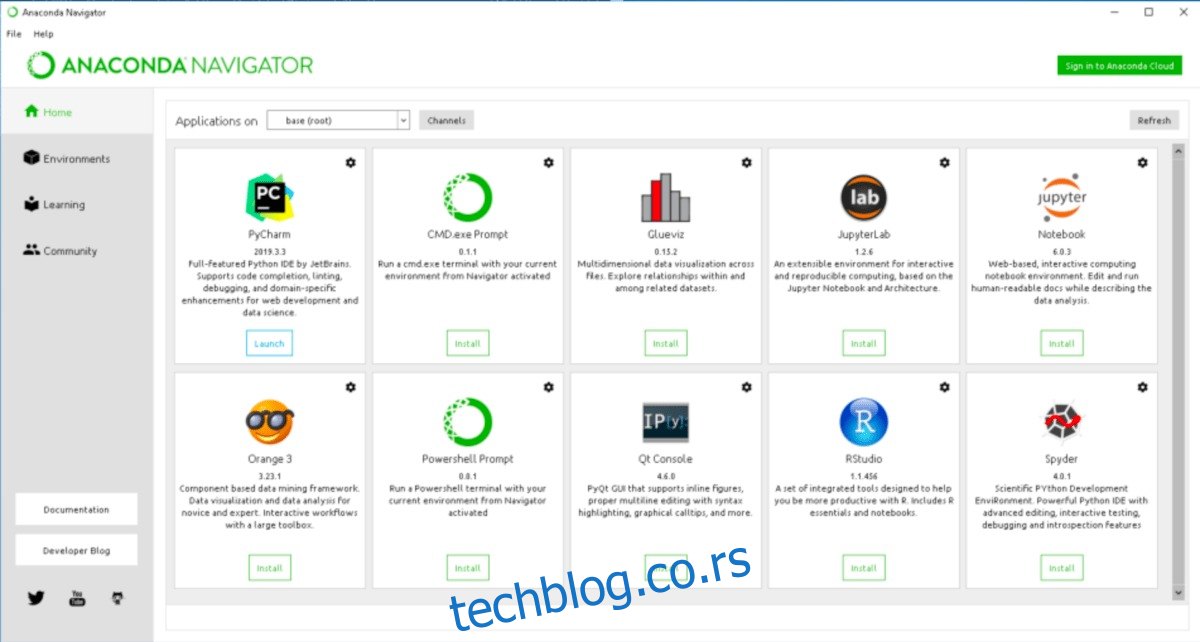
Да бисте покренули ГУИ Анацонда Навигатор, притисните Алт + Ф2 на тастатури да бисте отворили брзи покретач радне површине. Затим откуцајте „анацонда-навигатор“ да бисте покренули апликацију.